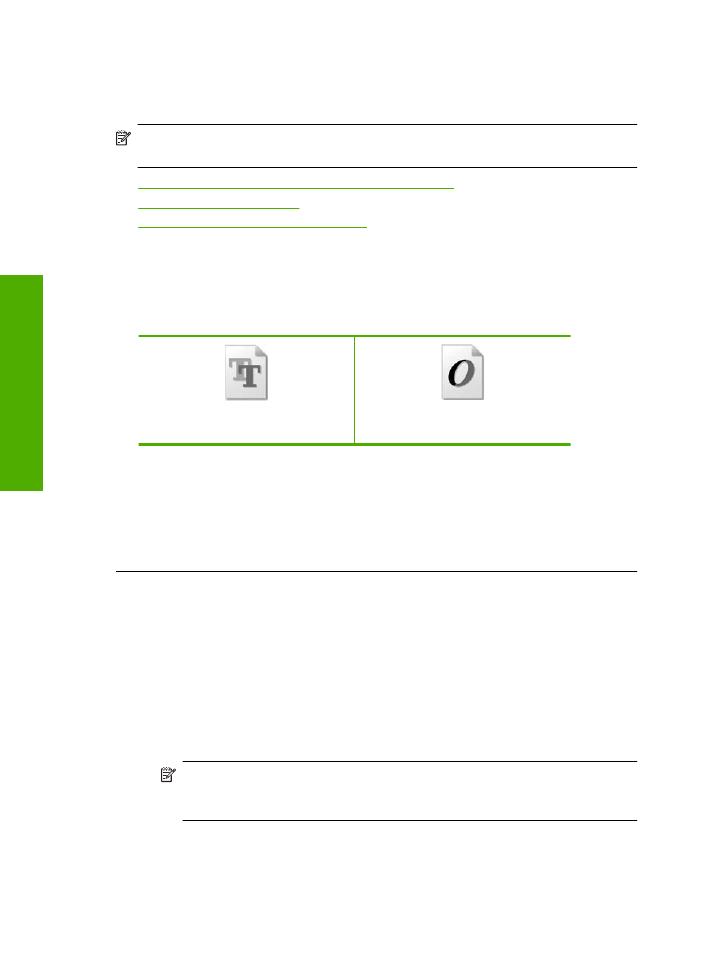
Tekstens kanter er takkede
Prøv følgende løsninger, hvis teksten på dine udskrifter ikke fremstår klart, og kanterne
er ujævne.
Bemærk!
Dette problem har intet at gøre med blækforsyningen. Det er derfor ikke
nødvendigt at udskifte blækpatronerne eller skrivehovedet.
•
Løsning 1: Brug TrueType eller OpenType skrifttyper
•
Løsning 2: Juster printeren
•
Løsning 3: Rens blækpatronens dyser
Løsning 1: Brug TrueType eller OpenType skrifttyper
Løsning:
Brug TrueType-fonte eller OpenType-fonte for at sikre, at produktet
udskriver skrifttyperne uden problemer. Se efter TrueType- eller OpenType-ikonet,
når du skal vælge en skrifttype.
TrueType-ikon
OpenType-ikon
Årsag:
Skrifttypen har en specialstørrelse.
I nogle programmer kan brugeren definere skrifttyper, som har takkede kanter, når
de forstørres eller udskrives. Hvis du desuden vil udskrive bitmaptekst, kan denne
have takkede kanter, når den forstørres eller udskrives.
Prøv næste løsning, hvis det ikke løste problemet.
Løsning 2: Juster printeren
Løsning:
Juster printeren.
Justering af printeren er med til at sikre optimal kvalitet.
Sådan justeres printeren fra HP Photosmart-programmet
1.
Læg nyt hvidt Letter-, A4- eller Legal-papir i papirbakken.
2.
Klik på
Indstillinger
i HP Solution Center.
3.
Klik på
Printer-værktøjskasse
i området
Udskriftsindstillinger
.
Bemærk!
Du kan også åbne
Printer-værktøjskasse
fra dialogboksen
Udskriftsegenskaber
. Klik på fanen
Funktioner
i dialogboksen
Udskriftsegenskaber
, og klik derefter på
Printerservice
.
Printer-værktøjskasse
vises.
Kapitel 5
52
Løsning af problemer
Lø
sning af
problem
er
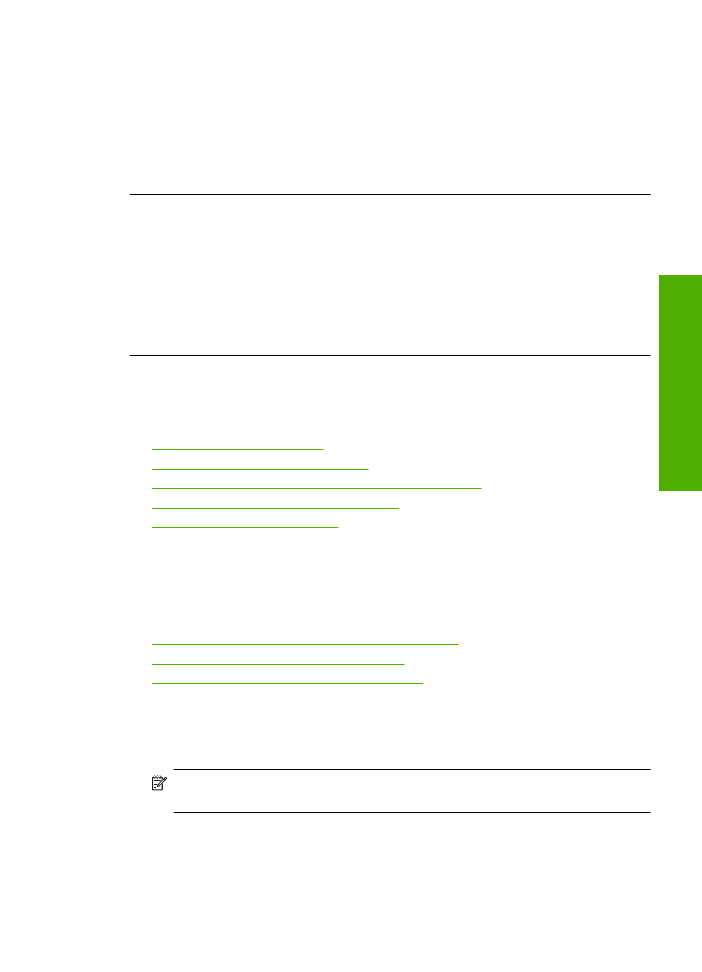
4.
Klik på fanen
Enhedsservice
.
5.
Klik på
Juster printer
.
Enheden udskriver en testside, justerer skrivehovedet og kalibrerer printeren.
Genbrug eller kasser siden.
Årsag:
Printeren skulle justeres.
Prøv næste løsning, hvis det ikke løste problemet.
Løsning 3: Rens blækpatronens dyser
Løsning:
Kontroller blækpatronerne. Hvis det ser ud, som om der er fibre eller støv
omkring blækdyserne, skal du rengøre området omkring blækdyserne på
blækpatronen.
Årsag:
Blækpatronens dyser skal muligvis renses.
Prøv næste løsning, hvis det ikke løste problemet.